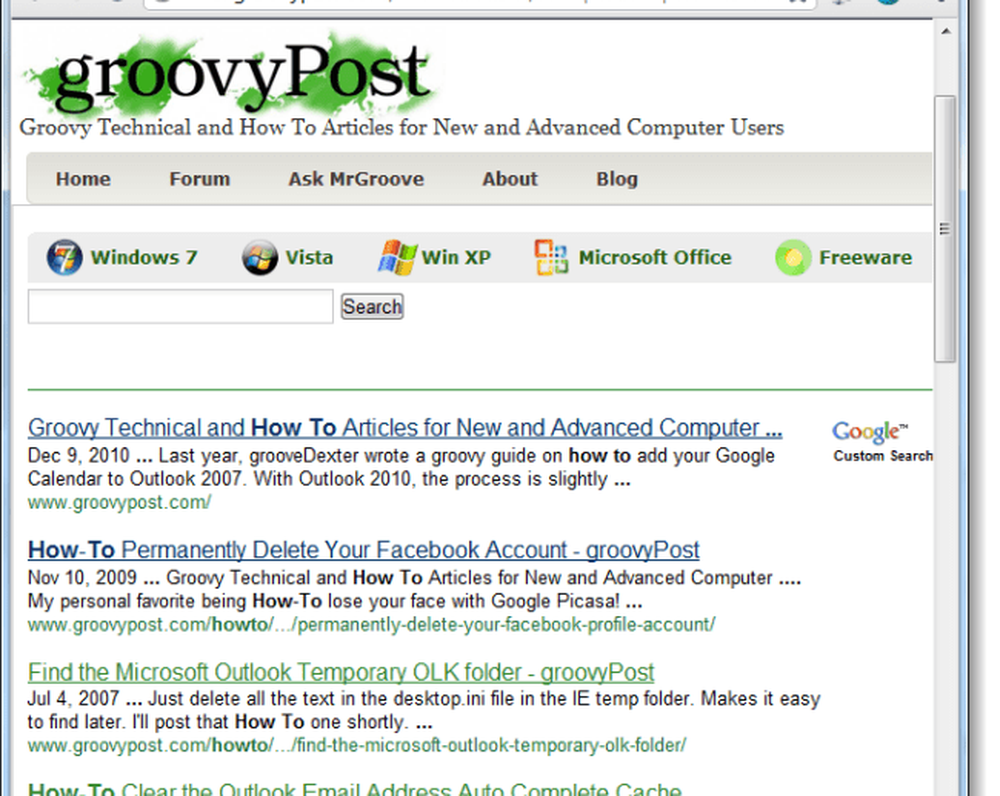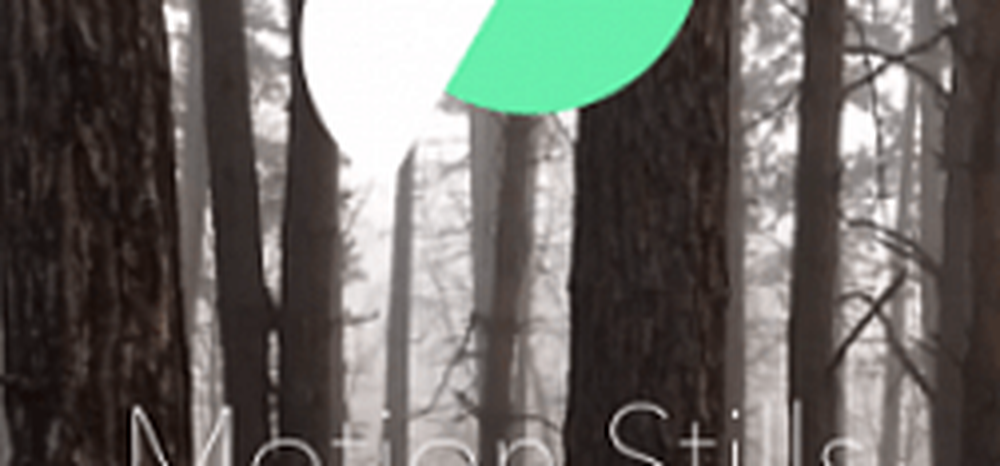So verwenden Sie die Google Site-Suche in der Chrome-Omni-Leiste


Chrome-Nutzer haben immer alle Funktionen erhalten, die mit Google-Diensten gekoppelt sind. Diesmal ist es nicht anders. Wenn Sie Chrome verwenden, können Sie standortspezifische Suchvorgänge direkt über die Adressleiste oder, wie es in Chrome genannt wird, die "Omnibar" initiieren.
Um diese Funktion nutzen zu können, müssen einige Voraussetzungen erfüllt sein:
- Sie müssen die Site mindestens einmal besucht haben und ihre Informationen müssen sich noch im Cache Ihres Browsers befinden.
- Auf der Website muss die benutzerdefinierte Google-Suche aktiviert sein.
- Sie müssen Google Chrome verwenden.
Nun, da wir das abgedeckt haben, ist der Rest einfach.
Schritt 1
In der Google Chrome Omnibar, Art in der Adresse der Site, die Sie durchsuchen möchten. Gleich nach der Adresse entweder Drücken Sie Tab oder der Leertaste auf deinem Computer.

Schritt 2
Die URL-Adresse sollte zu einem hellblauen Kästchen mit "Search" davor wechseln. Nun gehen Sie vor und geben Sie den Typ in Ihre Suchanfrage ein.

Erledigt!
Nun sollte Chrome Sie direkt zur Google Custom Search-Website mit den Ergebnissen Ihrer Suchanfrage führen. In der Abbildung unten sehen Sie, wie es aussieht, wenn Sie groovyPost suchen. Denken Sie daran, dass dies nicht für jede Website funktioniert, aber für diejenigen, die es tut, haben Sie jetzt einen besonders groovigen Trick im Ärmel.